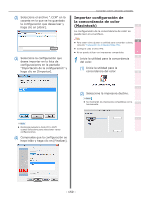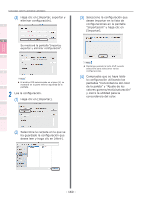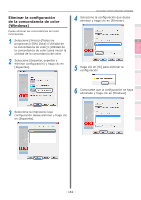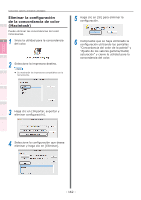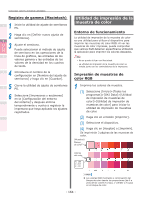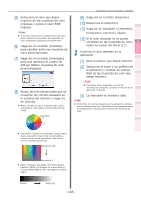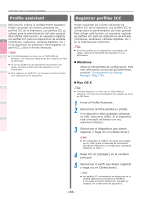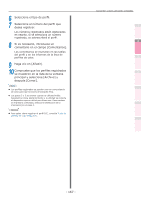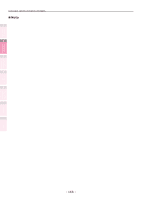Oki C911dn C911dn/C931dn/C941dn Advanced Users Manual - Spanish - Page 164
Registro de gamma (Macintosh), Utilidad de impresión de la muestra de color
 |
View all Oki C911dn manuals
Add to My Manuals
Save this manual to your list of manuals |
Page 164 highlights
Funciones de impresión útiles Concordar los colores Utilización de software de utilidades Config. de red Concordar colores utilizando utilidades Registro de gamma (Macintosh) 1 1 Inicie la utilidad de ajuste de semitonos PS. 2 Haga clic en [Definir nuevo ajuste de semitonos]. 2 3 Ajuste el semitono. Puede seleccionar el método de ajuste de semitono en las operaciones de la 3 línea de gráficos, las entradas de los valores gamma y las entradas de los valores de la densidad en los cuadros de texto. 4 4 Introduzca el nombre de la configuración en [Nombre del ajuste de semitonos] y haga clic en [Guardar]. 5 5 Cierre la utilidad de ajuste de semitonos PS. 6 Seleccione [Impresoras y escáneres] en la [Configuración del entorno del sistema] y después elimine temporalmente y vuelva a registrar la impresora que haya aplicado los ajustes registrados. Utilidad de impresión de la muestra de color Entorno de funcionamiento La utilidad de impresión de la muestra de color es una utilidad para utilizar el dispositivo para imprimir las muestras de color RGB. Al ver las muestras de color impresas, puede comprobar qué valores RGB deberían especificarse utilizando la aplicación para imprimir los colores deseados. Nota --No se puede utilizar con Macintosh. --La utilidad de impresión de la muestra de color se instala junto con los controladores de la impresora. Impresión de muestras de color RGB 1 Imprima los colores de muestra. (1) Seleccione [Inicio]>[Todos los programas]>[OKI Data]>[Utilidad de impresión de muestras de color]>[Utilidad de impresión de muestras de color] para iniciar la utilidad de impresión de muestras de color. (2) Haga clic en el botón [Imprimir]. (3) Seleccione el dispositivo. (4) Haga clic en [Aceptar] o [Imprimir]. Se imprimirán 3 páginas de las muestras de color. (Muestras) Bloque de color Comprobar y cambiar la configuración de la impresora utilizando el panel de control Apéndice Índice Valores del color R: 255 V: 203 A: 220 - 164 - Memo zz Los valores RGB mostrados a continuación del bloque de color denota las proporciones (de 0 a 255) de los colores R (rojo), V (verde) y A (azul) en el bloque de color.